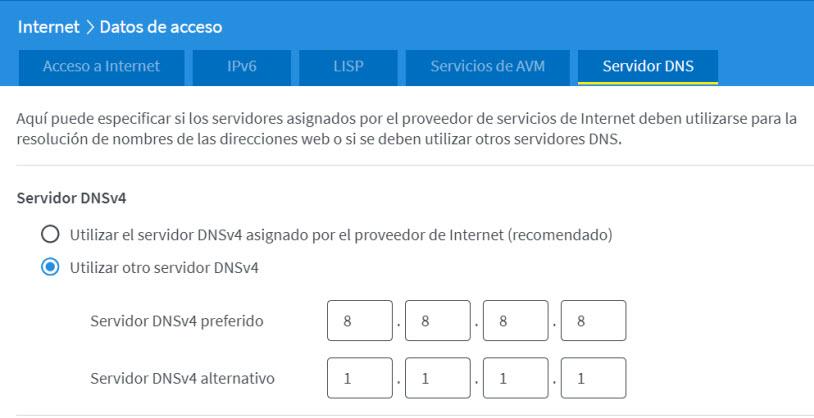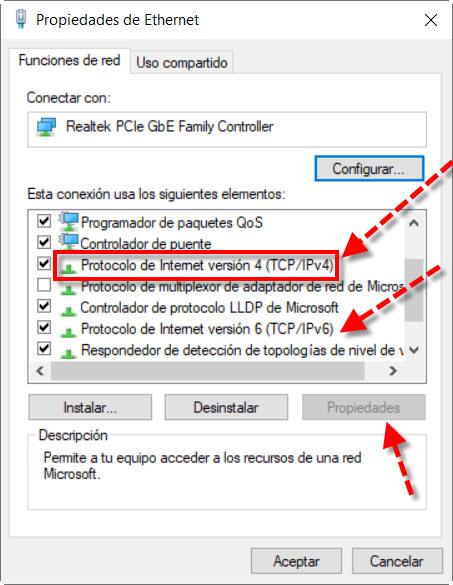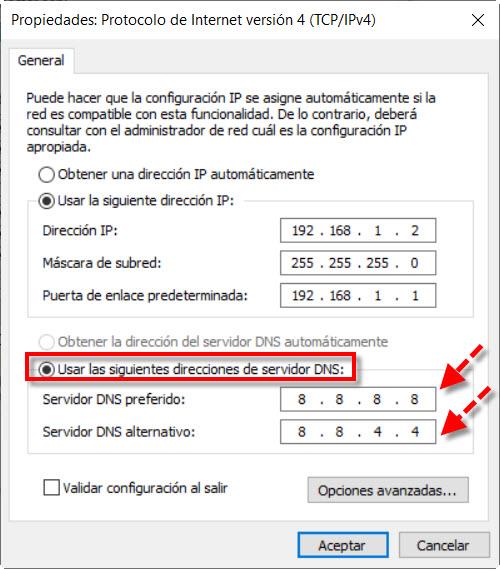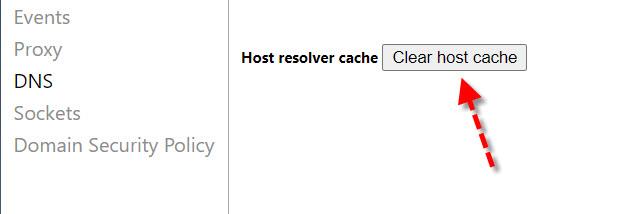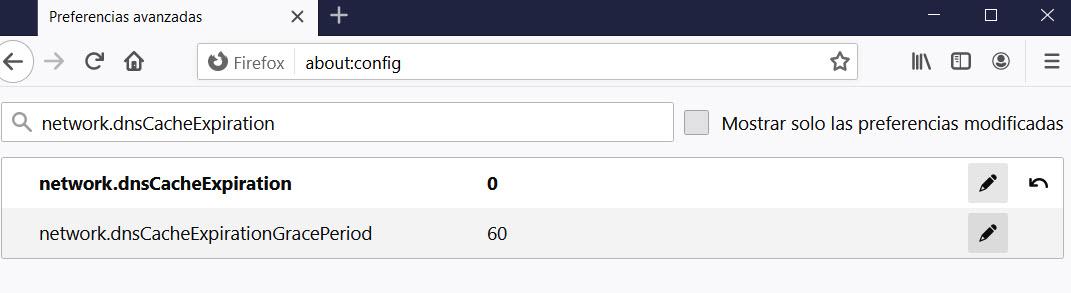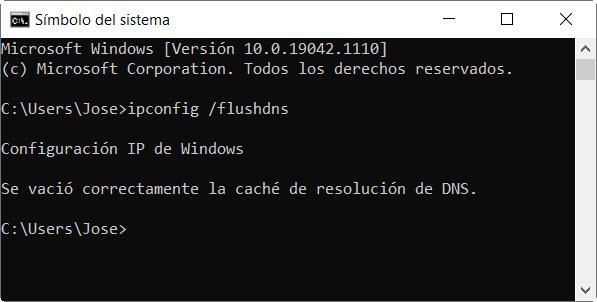что означает идет определение хоста
Идет определение хоста как исправить?
Как исправить проблемы Resolving Host (DNS) в Windows
Иногда, когда вы используете свой компьютер, у вас могут возникнуть проблемы при попытке подключиться к определенным сайтам, сервисам или с помощью определенных программ.
В зависимости от рассматриваемой программы вы можете получить сообщение о состоянии, такое как «разрешение хоста» или что-то подобное.
Например, Google Chrome может отображать это сообщение в строке состояния при подключении к сайтам, тогда как Firefox вместо этого отображает «поиск». Хотя проблема может быть ограничена отдельными сайтами или программами, это также может быть связано с тем, что она затрагивает любую программу или сайт на устройстве.
Что означает Resolving Host?
Всякий раз, когда вы подключаетесь к сайту в такой программе, как Chrome или Firefox, в фоновом режиме происходят вещи, которые вы обычно не видите, если что-то не сломается.
Компьютеры не имеют адресной книги всех ссылок домена на IP-адрес, что означает, что программы должны искать их при выполнении запросов.
Установлен контакт с DNS-сервером, который ищет информацию и возвращает IP-адрес, связанный с доменом.
Если этот процесс занимает больше времени, чем должно, может отображаться статус разрешения хоста.
Браузеры, Windows и другие программы могут на некоторое время кэшировать записи DNS, чтобы исключить фазу поиска соединений.
Что вы можете сделать, если у вас возникли проблемы с Resolving Host?
Существует множество причин, по которым вы можете получить тайм-ауты поиска DNS или медленные поиски. Первое, что вы можете сделать, это определить проблему как можно лучше:
Один пример: я недавно заметил проблемы с поиском DNS при использовании VPN с частным доступом в Интернет (PIA). Всякий раз, когда я подключался к PIA, у меня возникали проблемы с Resolving Host в Chrome и более длительное время загрузки в других веб-браузерах. Вы можете точно определить проблему с чем-то похожим.
Исправление проблем с разрешением хоста
В зависимости от проблемы, вы можете быстро ее исправить. Одним из самых простых исправлений, которые вы можете попробовать в первую очередь, является переключение на другую службу DNS, чтобы посмотреть, решит ли она проблему.
Большинство подключений к Интернету используют DNS-сервер интернет-провайдера для поиска по умолчанию. Если этот сервер работает медленно или плохо настроен, вы можете устранить ошибки, переключив DNS-серверы.
Вы можете изменить DNS-сервер вручную или использовать программу для этого. Если вы не знакомы с ручным управлением, я предлагаю вам попробовать такую программу, как DNS Jumper или DNS Switch, которая позволит вам сделать это легко.
В 2015 году мы провели несколько тестов, чтобы найти самого быстрого провайдера DNS, и вы также можете использовать эту информацию, чтобы выбрать одного из провайдеров DNS.
Настройка DNS-сервера вручную
Процесс немного отличается между версиями Windows. В Windows 10 щелкните правой кнопкой мыши значок сети в области уведомлений операционной системы и выберите «Центр управления сетями и общим доступом».
Там вы бы выбрали «изменить настройки адаптера». Откроется список сетевых подключений. Ищите соединения, которые активны и включены. Нажмите правой кнопкой мыши на тот, который используется в вашей системе, и выберите свойства из меню.
Дважды щелкните элемент «Протокол Интернета версии 4 (TCP / IPv4)» и добавьте два пользовательских DNS-сервера на открывшуюся страницу.
Вам также может потребоваться перейти от «автоматически получать адрес DNS-сервера» к «использовать следующие адреса DNS-сервера», прежде чем вы сможете это сделать.
Если в вашем соединении вместо этого используется протокол IPv6, вместо этого выполните операцию с протоколом Интернета версии 6 (TCP / IPv6).
Другие варианты для изучения
Переключение DNS-серверов обычно решает проблему. Однако существуют ситуации, когда это может быть не так.
В следующем списке приведены указатели, которые могут вам помочь, если это так.
Теперь вы : знаете другое решение для устранения проблем с поиском DNS?
Этот хост неизвестен 1С: как исправить
страница » Обучение 1С » Ошибки в 1С » Этот хост неизвестен 1С: как исправить
Этот хост неизвестен — эта ошибка возникает при подключении к серверу 1С и связана с тем, что в процессе запуска базы не удается определить IP-адрес сервера.
Причины ошибки
Наиболее часто эта ошибка возникает при подключении к серверу через интернет. В этом случае в кластере серверов указывается вместо локального имени сервера IP-адрес, по которому подключение перенаправляется на локальный хост сервера.
Такое подключение и приводит к ошибке «неизвестного сервера», несмотря на то, что в форме настройки явно указан его IP-адрес:
Что же происходит при подключении?
Введенный IP-адрес указывает на кластер серверов, который в ответ на запрос клиента сообщает зарегистрированное в кластере локальное имя сервера Server-1C. Но подключиться к нему по удаленной сети через интернет не удается, поскольку это имя не имеет в сети корректного dns-разрешение имени:
Исправление ошибки
Для исправления ошибки необходимо в файл hosts добавить строчку c нужной информацией:
Файл hosts находится в каталоге C:\Windows\System32\drivers\etc.
На редактирование файла hosts нужны административные права.
Откройте файл hosts встроенным в операционную систему Windows редактором Блокнот.
Добавьте в содержимое строчку описанного ниже вида.
Расшифровка 192.168.101.37 Server-1C:
См. также:
Если Вы еще не являетесь подписчиком системы БухЭксперт8:
Активировать демо-доступ бесплатно →
Оформить подписку на Рубрикатор →
После оформления подписки вам станут доступны все материалы по 1С Бухгалтерия, записи поддерживающих эфиров и вы сможете задавать любые вопросы по 1С.
Получите еще секретный бонус и полный доступ к справочной системе БухЭксперт8 на 14 дней бесплатно
Помогла статья? Оцените её
(10 4,20 из 5)
Как исправить ошибку разрешения хоста в Windows
Сегодня использование Интернета стало необходимым как дома, так и на работе. Мы можем использовать его для просмотра, загрузки, работы с общими файлами в облаке, игры в сети и удаленной работы. Несомненно, одним из основных видов использования и которым мы пользуемся чаще всего, является просмотр веб-страниц, поскольку он служит ссылкой для прямого доступа к таким службам, как e-mail, социальные сети и многое другое. Однако, хотя в большинстве случаев он работает хорошо, иногда мы сталкиваемся с различными типами проблем при загрузке веб-страниц. В этом руководстве мы узнаем, как устранить ошибку «Разрешение хоста» в Windows, применяя ряд методов.
Независимо от того, наша ли эта неудача или нет, надо признать, что это довольно неприятно. Эффект, который обычно возникает, заключается в том, что многие элементы веб-сайта могут не загружаться должным образом, даже возможно, что веб-сайт, который мы запросили, не загружается напрямую. Затем мы увидим, почему возникает ошибка «Разрешение хоста», а позже, в других разделах, мы предложим ряд решений.
Что такое и почему возникает ошибка «Разрешение хоста»
Когда мы запрашиваем веб-страницу, наш браузер использует DNS серверы для разрешения домена, который мы поместили в адресную строку. Этот DNS-сервер будет использовать распределенную и иерархическую базу данных, в которой будет храниться информация, связанная с этими доменными именами в Интернете. Короче говоря, эти серверы переводят это доменное имя и превращают его в IP-адрес, чтобы мы могли получить доступ к этому ресурсу. Этот процесс выполняется потому, что легче запомнить имя, чем набор чисел. Например, если мы поместим IP 216.58.210.163 в адресную строку, это будет эквивалентно помещению www.google.es
Однако при загрузке веб-сайта сначала может показаться, что он запускается плавно, но у вас может быть, например, что-то вроде рекламного баннера, указывающего на неправильный или неработающий домен. В этом случае, поскольку DNS-сервер не может разрешить домен, наш браузер возвращает сообщение об ошибке » Разрешение принимающей стороны ”И остается заблокированным без возможности загрузки остальных элементов.
Короче говоря, когда этот процесс загрузки занимает больше времени, чем следует, возникает эта ошибка. Также следует отметить, что браузеры, сама Windows и некоторые программы кэшируют записи DNS, чтобы ускорить фазу поиска соединения. Это нормально, но при внесении изменений мы столкнемся с такими ошибками, как ошибка «Разрешение хоста».
Однако это можно легко решить, выполнив серию процедур, которые решат эти проблемы, вызванные падением хостов, и, наконец, после их выполнения они позволят нам без проблем загрузить остальные веб-элементы.
Решения для исправления ошибки «Разрешение хоста»
Эта ошибка тесно связана с DNS-серверами, которые мы используем при непрерывном просмотре Интернета, поэтому нам придется попробовать разные методы, чтобы проверить правильность DNS-серверов на каждом из наших устройств, или мы используем DNS. сервер, что он работает не совсем правильно. Мы также проверим, является ли виновником браузер или операционная система, потому что ответы DNS кэшируются в течение определенного времени, но у последнего есть простое решение, очистив этот кеш.
Смена DNS-серверов может решить эту проблему.
Типичный пример с точки зрения программ: возможно, мы используем медленный VPN и что у нас иногда бывают проблемы такого типа. Обычно основные интернет-провайдеры или провайдеры в свои маршрутизаторы устанавливают собственные DNS. Это не всегда лучшие, и, кроме того, наш интернет-провайдер легко и быстро узнает нашу историю просмотров. Если мы не настроили DNS-серверы вручную, наш компьютер получит IP-адрес от маршрутизатора по протоколу DHCP и будет использовать эти серверы.
Помните, что с этим вы должны быть очень осторожны, потому что это повлияет на все устройства, как подключенные кабелем Ethernet, так и Wi-Fi, за исключением тех, которые имеют ручную настройку.
Тогда мы увидим такой экран:
Здесь мы должны установить предпочтительный и альтернативный DNS. Это будет пример использования DNS-серверов Google.
Также для выбора нашего DNS мы могли бы использовать такую программу, как DNS Jumper что позволяет нам проверить его работу и выбрать наиболее интересный.
Очистите кеш DNS вашего браузера
Другой распространенной причиной ошибки «Разрешение хоста» является то, что кеш DNS браузера содержит устаревшую информацию, вызывающую проблемы. Хотя в большинстве случаев он ускоряет соединения, в редких случаях он может быть источником конфликтов, и просто очистив кеш DNS, мы можем это исправить. Если мы хотим удалить кеш DNS Google Chrome мы будем откройте браузер, и в адресной строке мы напишем следующее и нажмем ввод:
Затем появится такой экран и нажмите на Очистить кеш хоста кнопку.
In Firefox мы могли бы сделать то же самое, и также в адресной строке нам нужно было бы ввести это:
Очистить кэш DNS Windows
Другой причиной ошибки Resolving Host может быть кеш DNS Windows. Чтобы удалить его, просто откройте окно командной строки и выполните эту команду.
Вот пример, в котором видно, что кеш DNS Windows очищается с помощью этой команды.
Другие возможные причины этого сбоя
Решением ошибки Resolving Host может быть изменение файла «hosts» Windows. Он находится по следующему пути:
Мы откроем этот файл, чтобы отредактировать его в блокноте с правами администратора. Это может устранить сбой, если DNS-сервер использует старый IP-адрес или вообще не использует его, если нам известен правильный IP-адрес.
Наконец, чтобы устранить ошибку Resolving Host, мы можем проверить конфигурацию прокси или VPN, если мы их используем. Если вы не используете прокси или VPN, вам нужно будет открыть анализатор пакетов, такой как WireShark, и подробно проанализировать, какие коммуникации делает наша команда, чтобы определить, есть ли какие-либо проблемы со связью и разрешением DNS.
Идет определение хоста как исправить?
Определение хоста не работает интернет что делать
Многие сталкивались с такой проблемой, как отсутствие интернета на компьютере, ноутбуке или других устройствах. При этом браузер выводит сообщение: «Веб-страница недоступна» или подобную надпись.
Частыми виновниками этого являются: авария на линии провайдера, неисправность домашнего оборудования (роутер, сетевая карта и т.п.) или неверные настройки. Все это можно охарактеризовать двумя словами – «нету интернета».
А что делать тем, у кого связь работает, но веб-страницы не открываются?
Анализ проблемы
Первым делом нужно убедиться, что доступ в интернет действительно присутствует и работает корректно. Как правило, другие программы, использующие сеть, в такой ситуации работают (доступен скайп, аська и т.п).
Но бывают такие случаи, когда их нет, а установить данные приложения нет возможности. В этом случае можно проверить работу сети с помощью командной строки. Для этого нажимают сочетание клавиш Window+R и в появившемся окне вводим cmd.
Перед пользователем должен появиться терминал, где вводят команду ping (далее можно попробовать ввести адрес сайта яндекс, например, получится – ping www.yandex.ru). При возникновении описываемой проблемы данная команда выведет на экран сообщение о невозможности соединения с ресурсом.
Но при этом если ввести ping 8.8.8.8 выйдет сообщение об удачном статусе.
Причины проблемы, когда не открываются сайты, могут быть разными. Это может быть связано:
Проблемы со службой DNS
Частым виновником ситуации, когда браузер не открывает сайты, но при этом доступ в интернет не закрыт, является работа сервера DNS. Определить эту проблему можно описанным выше способом, когда необходимо было открыть командную строку и пинговать адрес любого ресурса по доменному имени и по ip.
Каждый сайт имеет свой индикационный номер расположения, называемый IP-адресом. В глобальной паутине множество разнообразных ресурсов и все они имеют уникальный адрес. Чтобы не мучить память человека было придумано создать сервис, который при вводе имени сайта (например, яндекс) мог определить его IP-адрес.
Иногда случаются ситуации, когда DNS сервер провайдера не работает или, сбились настройки сети в маршрутизаторе, компьютере. Причина того, почему не открываются странички сайтов выяснена, осталось объяснить, как решить эту проблему.
Есть два варианта решения. Если сбились настройки сети, то здесь нужно исправить их на верные и при необходимости перезагрузить оборудования. В случае аварии DNS можно поменять установки на сетевом адаптере.
Для этого нажимаем «Пуск» — «Панель управления» — «Сеть и Интернет» — «Центр управления сетями и общим доступом» — «Изменения параметров сетевого адаптера». Здесь на значке «Подключен к локальной сети» кликаем правой кнопкой и выбираем параметр «Свойство».
Затем выделяем пункт TCP версии 4 и в появившемся окне выбираем пункт «Использовать следующие адреса DNS». Ниже в окне вводим 8.8.8.8 (публичный Google DNS сервер) или 77.88.8.8 (публичный DNS яндекс). После нажмите кнопку «Сохранить» или «Применить».
Чтобы проверить работу можно открыть командную строку (Window+R – cmd), далее нужно проверить связь (например, с яндекс). Вводим команду ping www.ya.ru. При правильных действиях ниже можно будет увидеть информацию о времени ответа сервера.
Влияние вирусов и вредоносных программ
Также проблема, когда не открываются сайты в браузере, но при этом доступ в интернет есть и DNS работает, может быть связана с влиянием вирусов и вредоносных программ.
В этом случае поможет решить вопрос «Почему не открываются страницы в браузере?» проверка системы специализированными программами: AdwCleaner, Malwarebytes Anti-Malware Free, Zemana AntiMalware и т.п.
Эти утилиты позволяют находить вредоносное ПО, которое стало причиной проблемы с открытием страниц в интернете.
Некорректные настройки proxy- сервера
Еще одной причиной почему сайты не отображаются в браузере могут быть изменения или внесения данных о некорректном proxy сервере. При этом компьютер подключен к интернету и по всем параметром связь работает.
Чтобы исправить это положение необходимо попасть в настройки браузера. Для этого переходят в панель управления, где выбирают пункт свойства браузера (или обозревателя).
В открывшемся меню выбирают вкладку «Подключения» и кликают на кнопку «Настройка сети».
Здесь, в появившемся окне проверяют все параметры, а в случае если они не нужны просто стирают всю информацию и выбирают пункт автоматическое определение.
После этого в браузерах сайты должны показывать свои страницы.
Неправильная конфигурация host файла
Также причиной того, почему могут не открываться страницы интернет-ресурсов, может быть неправильная конфигурация файла host. Это ситуация маловероятна, но все же стоит проверить.
Файл host предназначен для записи доменных имен сайтов и их IP адреса, но как правило он пуст и все запросы отправляет на сервер DNS.
Иногда возникают ситуации, когда вредоносная программа записывает некоторые параметры и браузер становится неработоспособным.
Чтобы проверить конфигурацию файла нужно перейти в системную папку Windows на диске C. Далее System32\drivers\etc и открыть блокнотом host. Как правило, он имеет стандартное содержание как показано на рисунке:
В случае если, после описания localhost (127.0.0.
1) присутствуют строки с информацией о каких-либо сайтах и их доменных именах, при этом слеш не стоит напротив этих данных, то скорее всего браузер не работает должным образом из-за них.
Чтобы исправить эту ситуацию, нужно просто удалить эти строки и сохранить изменения в файле. После необходимо перезагрузить компьютер и повторить попытку просмотра веб-страниц.
Ситуация, когда компьютер подключен к сети, но при этом сайты недоступны для пользователя встречается часто. На первом месте это проблема, вызванная сбоями на стороне провайдера, когда сервера DNS не работают.
В этом случае рекомендуется иметь хорошее антивирусное обеспечение и чаще проводить профилактику по обнаружению вирусов.
Не работает интернет по сетевому кабелю от роутера
В последнее время мы много описывали решения разных проблем, связанных с подключением к беспроводным сетям Wi-Fi. Теперь пришло время немного уделить внимание и проблемам, с которыми можно столкнуться при использовании кабельного подключения к интернету. Хотя здесь и намного реже возникают разные ошибки и трудности, но все равно иногда приходится разбираться с непонятными проблемами.
В сегодняшней статье мы ознакомимся с основными проблемами и способами их решения, которые появляются, при кабельном подключении компьютера к интернету, через роутер. Мы будем рассматривать случай именно при подключении через это устройство. Если Вы подключены по кабельной сети напрямую от провайдера, то это уже немного другое и сегодня такую тему мы не затрагиваем.
Такой вид подключения часто используют если нужно организовать сеть Wi-Fi, но при этом, имеются стационарные компьютеры, нужно провести и к ним интернет. А у таких компьютеров, обычно, нет беспроводного адаптера. Конечно, есть выход из такой ситуации без лишнего протягивания проводов — нужно приобрести специальный адаптер Wi-Fi, подключаемый через USB.
Поиск и устранение проблемы с подключением интернета по сетевому кабелю от роутера
Но мы пока подробнее рассмотрим тему нашей статьи. Если соединив компьютер кабелем с роутером, не появляется интернет, то необходимо посмотреть на такие важные вопросы:
В зависимости от того, какой ответы будет на эти вопросы, мы и будем определять причину неполадки.
Компьютер не видит подключенный кабель LAN
В этом случае, при подключении сетевого кабеля, не появляется никаких сообщений и активности со стороны последнего. Значок сетевых подключений перечеркнут красным, а если навести на него курсор, то появится надпись «Нет подключения». Все выглядит точно так же, как если бы кабель и вовсе не был подключен.
Что такое «Хост»: определение и значения термина
В контексте интернет-маркетинга и веб-аналитики, хост – это IP-адрес, который присваивается пользователю для его идентификации в сети. Платформы статистики определяют посещаемость ресурса подсчетом количества уникальных обращений с сервера провайдера. В понимании потребителя услуги, хост – это компьютер или мобильное устройство, подключенное к глобальной/локальной сети.
Когда человек впервые заходит на сайт с ПК или гаджета, то его IP-адрес фиксируется счетчиком статистики и хост определяется как уникальный посетитель. При повторных обращениях к порталу с того же устройства засчитывается только количество обращений с этого адреса. Но для самого ресурса визит уже не будет уникальным, ведь хост пользователя не изменился.
Однако следует понимать, что хост не несет в себе информацию об устройстве пользователя, провайдере сети, браузере и других идентификационных параметрах. Например, если компьютеры в офисе или квартире подключены к одной сети, то у всех устройств будет один IP. Но это не означает, что работа ведется с одного ПК.
Несколько лет назад социальные сети блокировали пользовательские аккаунты, имеющие одинаковые хосты. Проблема была вызвана тем, что к одному IP-адресу по локальной сети совершенно законно подключались несколько устройств. Злоумышленники часто для сокрытия реального адреса или обхода блокировок используют чужой хост для выхода в сеть – технология proxy. Однако браузеры уже научились неплохо выявлять средства анонимизации.
Количество уникальных посетителей сайта, онлайн-магазина отражает эффективность работы ресурса по привлечению трафика. Точно фиксировать эти значения за период времени помогут специальные счетчики – Liveinternet, инструменты Яндекс.Метрики и Гугл Аналитики. Чтобы получать
отчеты, необходимо зарегистрироваться в этих системах, скопировать код счетчика и установить его на целевую страницу.
При посещении скрипт фиксирует хост пользователя и его статус – уникальное или повторное обращение. Для полной картины необходимо делать выборку данных за разные периоды времени: день, неделя, месяц.
Зачем знать количество хостов?
Эффективный бизнес в интернете на 100% завязан с качественной и регулярной аналитикой. То есть, анализируя метрики раз в год, рассчитывать на стабильный доход не приходится. Значение в графе «хост» в отчете поможет определить:
Подсчет уникальных сеансов помогает понять: успешна ли маркетинговая деятельность, реклама на сайте или нет. При высоких значениях менять ничего не нужно, только наращивать бюджет для охвата большего количества пользователей. При малых показателях принимаем меры для увеличения трафика и соответственно вовлеченности уников. Хост в маркетинге рассматривается, как один из главных факторов конверсии.
Несколько рекомендаций, как увеличить приток трафика:
Другие значения
Хост от английского слова host – принимать гостей, хозяин – это также устройства, работающие в режиме «клиент-сервер». От этого значения образовалась услуга хостинга. То есть компания-провайдер, сервис предоставляет IP-адреса – «прописку» пользователям в сети интернет. Также цифровой идентификатор и «место жительства» имеет любой ресурс в сети: сайт, онлайн-магазин, портал, соцсети и другие. На хостинге размещаются файлы проекта.
Резюме
Мы изучили, что такое хост. Определили, зачем считать количество IP и какие инструменты использовать для этого. Рассмотрели несколько способов увеличения трафика на ресурс.
Идет определение хоста как исправить?
Сталкивались ли вы с «No Route to Host» при попытке получить доступ к серверу в Linux? Эта ошибка подключения к услуге может раздражать, но вы можете исправить ее, как только определите причину.
«No Route to Host» (Нет маршрута к хосту) обозначает проблему в сети, обычно возникающую, когда сервер или хост не отвечает. Это может произойти из-за проблем с сетью или из-за неправильной настройки.
Правильны ли настройки вашей сети?
Прежде чем мы рассмотрим более конкретные причины этой проблемы, убедитесь в правильности настроек вашей сети. Можете ли вы подключиться к сети? Ваш DNS правильно настроен?
Запустите эту команду, чтобы узнать:
Если вы обнаружите там какие-либо проблемы с DNS, вернитесь к конфигурации вашей сети и, если потребуется, повторите ее. Если вы используете стандартную сеть с динамическим IP, номера DNS должны обновляться автоматически.
Чтобы вручную настроить DNS, перейдите в Network Manager и вручную введите IP-адрес на вкладке IPv4.
Если в вашем дистрибутиве Linux нет графического рабочего стола, перейдите в «/etc/systemd/resolved.conf» и найдите строку DNS.
Измените номера на номера DNS, которые вы хотите, и при необходимости сделайте другие конфигурации.
Кроме того, если вы настроили статический IP-адрес, вы можете захотеть вернуться к динамическому IP-адресу и разрешить вашей сети получать информацию о соединении через DHCP.
Не забудьте перезагрузить компьютер, прежде чем пытаться снова подключиться к хосту. Если вы по-прежнему получаете «No Route to Host», продолжайте читать.
Хост-сервер подключен к сети?
Следующим шагом является проверка того, что хост, к которому вы пытаетесь подключиться, действительно подключен. В конце концов, одной из наиболее частых причин ошибки является то, что служба не работает в результате обслуживания или какой-либо другой проблемы.
Если служба не в сети, проверьте, есть ли хост. Иногда служба может быть остановлена или не запущена с самого начала, даже если с самим сервером все в порядке.
Используя systemd, запустите команду…
sudo systemctl status servicename
Если служба работает, вам нужно искать другую причину.
Вы подключаетесь к нужному порту?
Дважды проверьте любую документацию, которую может предоставить хост. Обычно администраторы серверов блокируют порты, которые не используются для повышения безопасности сервера. Злоумышленники часто используют общие порты для нацеливания на службы Linux.
Если вы пытаетесь подключиться к своему собственному серверу, вы можете отследить службу до правильного порта. Для этого вам нужно установить средство безопасности, которое поможет вам увидеть открытые порты — NMAP.
Вот команды для установки NMAP в разных дистрибутивах Linux:
CentOS: ням установить nmap
Debian: apt-get установить nmap
Ubuntu: sudo apt-get установить nmap
После установки NMAP проверьте наличие открытых портов с помощью следующей команды:
Если у вас нет прямого доступа к серверу, вам придется связаться с хостом. Но прежде чем сделать это, рассмотрим некоторые другие возможные причины ошибки «No Route to Host» в Linux.
Правильно ли указано имя хоста?
Вы также можете получить ошибку «No Route to Host», если ваш компьютер и сервер, к которому вы пытаетесь подключиться, используют разные имена хостов. Обе машины должны быть настроены на соединение друг с другом.
Помимо обычной конфигурации хостов, вы должны обратить внимание на файлы hosts.deny и hosts.allow в «/ etc». Если вы пытаетесь подключиться к новому серверу, убедитесь, что вы правильно указали имя хоста сервера.
Iptables блокирует соединение?
iptables очень полезен, когда вы хотите настроить таблицы брандмауэра ядра Linux. Полный контроль над трафиком, который входит и выходит из вашего компьютера, великолепен.
Но из-за простой ошибки конфигурации iptables может заблокировать соединение с портом, к которому вы хотите подключиться, и вызвать ошибку «No Route to Host».
Чтобы проверить, виноват ли iptables, выполните следующую команду:
Посмотрите, блокируют ли установленные вами правила iptables соединение. Возможно, вам придется добавить правило принятия в цепочку INPUT по умолчанию.
Чтобы очистить правила брандмауэра для внешнего брандмауэра, вы можете использовать эту команду:
Заключительные мысли
Как видите, может потребоваться некоторое время, чтобы добраться до сути ошибки «No Route to Host», но описанные выше шаги должны помочь вам. Хотя это может выглядеть как сложная проблема, часто это является результатом конфликтующих конфигураций или простых сетевых проблем.
Определение хоста не работает интернет что делать
Многие сталкивались с такой проблемой, как отсутствие интернета на компьютере, ноутбуке или других устройствах. При этом браузер выводит сообщение: «Веб-страница недоступна» или подобную надпись.
Частыми виновниками этого являются: авария на линии провайдера, неисправность домашнего оборудования (роутер, сетевая карта и т.п.) или неверные настройки. Все это можно охарактеризовать двумя словами – «нету интернета».
А что делать тем, у кого связь работает, но веб-страницы не открываются?
Где находится файл hosts и как его изменить
Файл hosts — текстовый документ, который содержит в себе информацию о домене и адресе, на который ссылается домен.
Файл hosts появился во времена зарождения Интернета (ARPANET) и служил неким маршрутизатором, пока на замену ему не пришла служба DNS. Но до сих пор он не утратил важности и по-прежнему используется как инструмент, который обладает приоритетом перед обращением к DNS-серверам.
Зачем нужен файл hosts
Предположим: вы зарегистрировали домен и привязали его к Hosting Linux. Но чтобы увидеть сайт, вам нужно дождаться делегирования домена на DNS-серверы. В файле hosts вы можете указать ваш домен и IP-адрес хостинга, а затем открыть браузер и зайти на ваш сайт, не дожидаясь делегирования домена. Также с его помощью вы можете заблокировать на локальном компьютере доступ к определённому сайту, указав соответствующую запись.
Где находится файл hosts
Путь к папке, где лежит файл hosts, зависит от операционной системы, которая установлена на вашем компьютере:
Редактировать файл etc hosts нужно от имени администратора, иначе вы не сможете сохранить внесённые изменения.
Как изменить файл hosts
Ниже мы рассмотрим, как редактировать и как сохранить файл hosts. Важно открыть файл с правами администратора, иначе система не даст вам его сохранить. Выберите вашу операционную систему и следуйте инструкции:
Запустите Блокнот или любой другой редактор от имени администратора. Откройте Пуск, найдите нужный редактор, нажмите по нему правой кнопкой мыши и выберите Запуск от имени администратора:
В меню «Файл» нажмите Открыть и перейдите в каталог, в котором расположен файл hosts. Измените тип файла на «Все файлы»:
Добавьте в конце файла необходимую запись в формате:
| 123.123.123.123 | faq-reg.ru | www.faq-reg.ru |
где 123.123.123.123 — IP-адрес вашего сервера или хостинга,
faq-reg.ru — имя вашего домена.
Почему не открываются некоторые сайты
Итак, в зависимости от типа вируса, сайты не открываются по нескольким распространённым причинам:
Постараемся рассказать про все эти пункты. Как видите, сайты не открываются по разным причинам, поэтому мы начнем с самых распространённых.
Сайт не открывается из-за блокировки hosts
В очередной рассказываем всем новичкам, как действуют подобные вирусы. Такой вирус просто берёт и записывает в файл HOSTS адреса сайтов, которые он хочет заблокировать. Более подробно, как найти этот файл и что он из себя представляет, можно узнать по ссылке. А если хотите любым путём попасть в свою социальную сеть, можете попробовать использовать прокси для контакта или одноклассников. Мы же приведем пример зараженного файла еще раз:
Как видно на картинке, в файле hosts присутствует множество записей, которых там быть не должно. Первой строкой идет ontakte.ru. Если Вы откроете свой файл хостс и обнаружите что-то подобное, причем там будут некоторые сайты, которые не открываются в вашем браузере, смело удаляйте лишние строки. Что нужно оставить можно прочитать в статье про файл hosts.
Стоит заметить, что вирус, который записывает адреса сайтов в этот файл, не может занести туда все сайты интернета. Поэтому отличительным признаком подобного заражения компьютера является блокировка именно некоторых сайтов. То есть если не открывается сайт одноклассники или вконтакте, имеет смысл файл hosts проверить.
Перейдём к следующей причине, почему не открывается сайт.
Не открываются сайты в браузере из-за вируса
Здесь всё относительно просто. Не будем советовать искать вирус вручную. Занятие это неблагодарное, вирусы всё время меняются, и тот кто советует найти файл в системе, в котором сидит вирус, сильно лукавит. Поможет это далеко не всем (если вообще поможет), поскольку большинство пользователей не знают, с чем имеют дело. Предлагаем другую стратегию, которую всё равно нужно осуществить, если у Вас не открываются все или некоторые сайты:
Согласитесь просто, но даже после удаления вируса, сайты могут не открываться. Почему не открываются некоторые сайты после удаления вируса? Читайте далее!
Что делать если сайты не открываются из-за поврежденного протокола TCP/IP
Итак, Вы проверили файл HOSTS и всю Windows на вирусы, а сайты всё равно не открываются. Дело в том, что вирус повредил протокол TCP/IP. Выяснить, что причина в этом и избавиться от последствий просто. Достаточно зайти в командную строку Windows и набрать пару команд:
На картинке показано, как выглядит терминал, для тех, кто первый раз пытается в него попать.
Зачем нужен файл hosts?
Предположим: вы зарегистрировали домен и привязали его к Hosting Linux. Но чтобы увидеть сайт, вам нужно дождаться делегирования домена на DNS-серверы. В файле hosts вы можете указать ваш домен и IP-адрес хостинга, а затем открыть браузер и зайти на ваш сайт, не дожидаясь делегирования домена. Также с его помощью вы можете заблокировать на локальном компьютере доступ к определённому сайту, указав соответствующую запись.
Где находится файл hosts?
Путь к папке, где лежит файл hosts, зависит от операционной системы, которая установлена на вашем компьютере:
Редактировать файл etc hosts нужно от имени администратора, иначе вы не сможете сохранить внесённые изменения.
Оригинальный файл hosts и как его восстановить
Скачать оригинал файла hosts можно на разных ресурсах. Но мы не рекомендуем делать это, так как файл может быть заражен.
Файл hosts по умолчанию есть в каждой операционной системе, но он может быть скрыт для просмотра. Следуя инструкциям выше, вы сможете его открыть и отредактировать. Если вы удалили его, то просто создайте текстовый файл без расширения в нужной папке.
По умолчанию файл hosts выглядит следующим образом:
# Copyright (c) 1993-2006 Microsoft Corp. # # This is a sample HOSTS file used by Microsoft TCP/IP for Windows. # # This file contains the mappings of IP addresses to host names. Each # entry should be kept on an individual line. The IP address should # be placed in the first column followed by the corresponding host name. # The IP address and the host name should be separated by at least one # space.
# # Additionally, comments (such as these) may be inserted on individual # lines or following the machine name denoted by a ‘#’ symbol. # # For example: # # 102.54.94.97 rhino.acme.com # source server # 38.25.63.10 x.acme.com # x client host # localhost name resolution is handle within DNS itself. # 127.0.0.1 localhost # ::1 localhost 127.0.0.1 localhost 127.0.1.
1 user # The following lines are desirable for IPv6 capable hosts ::1 ip6-localhost ip6-loopback fe00::0 ip6-localnet ff00::0 ip6-mcastprefix ff02::1 ip6-allnodes ff02::2 ip6-allrouters
где user (во второй строке) — это имя вашего компьютера.
## # Host Database # # localhost is used to configure the loopback interface # when the system is booting. Do not change this entry. ## 127.0.0.1 localhost 255.255.255.255 broadcasthost ::1 localhost
Удалите текущее содержимое из файла hosts, вставьте текст по умолчанию и сохраните изменения.
Помогла ли вам статья?
Что нужно хостам весной – 7 секретов пышной листвы
Вырастить пышный куст любимого многими ландшафтными дизайнерами и садоводами растения – хосты – под силу даже начинающему цветоводу, если знать некоторые тонкости и нюансы ухода. Особенно внимательно нужно отнестись к потребностям многолетника весной.
Даже если появившиеся из земли ростки выглядят неплохо, их следует подкормить, подрыхлить и защитить от болезней и вредителей. И тогда хосты порадуют вас своим великолепным видом. Узнайте и другие секреты ухода за многолетником.
Секрет №1: хранение хосты до посадки
Хосты в открытый грунт обычно высаживают весной или осенью (с конца августа до середины сентября). В прекрасную пору года это можно делать, когда минует угроза возвратных заморозков. Хотя некоторые сорта и выдерживают отрицательные температуры в несколько градусов, но лучше не рисковать. Оптимальные сроки посадки весной – с конца апреля по первую половину мая.
Однако если вы приобрели растение значительно раньше, то необходимо позаботиться о правильном его хранении. Здесь есть два способа: высадить хосту в горшок или поместить в холодильник в полиэтиленовом пакете с влажными опилками.
При регулярном опрыскивании саженец в отделении для хранения овощей продержится до апреля, после чего его можно будет высадить на доращивание в грядку для рассады или в парник.
В горшке хосту не стоит держать на подоконнике, т.к. она предпочитает тень. Когда растение окрепнет, и наступят благоприятные погодные условия, пересадите его методом перевалки на клумбу или в сад.
Секрет №2: где посадить хосты
Пышность листвы хосты во многом зависит от условий, в которых она будет расти. Поэтому к выбору места ее «проживания» на ближайшие годы необходимо подойти со всей тщательностью.
Лучше всего многолетник развивается в полутени и на защищенном от сквозняков участке. Однако растения с желтой и пестрой листвой нуждаются в солнце значительно больше остальных: оно делает их окраску ярче. Голубые хосты, наоборот, предпочитают тень, т.к. на солнце выгорают.
В тени хосты растут медленнее, но их куст выше, а листва крупнее.
Почву же многолетник любит влажную и богатую гумусом, с нейтральной или слабокислой реакцией. Ведь в природе он произрастает чаще всего вдоль водоемов и на заливных лугах. Поэтому о месте под посадку хосты надо позаботиться еще с осени. Внесите под перекопку 3 ведра компоста на 1 кв.м.
Благотворно для растения соседство с хвойными культурами, опавшие иголки которых подкисляют почву и защищают от нашествия злейших врагов хосты – слизней.
Если хоста плохо растет и не образует на протяжении нескольких лет новых розеток, пересадите ее на солнечное место. От стресса растение начнет наращивать листву, после чего его следует вернуть на постоянное место.
Секрет №3: как поливать хосты
При сухой почве куст растет медленнее, и листва вянет, т.к. влага быстро испаряется с ее большой поверхности. Поэтому полив должен быть регулярным и только под корень, т.к. капли на листьях будут фокусировать солнечный свет, и растение может получить ожоги.
Во время полива грунт должен промокнуть минимум на 10 см в глубину. Но застоя воды хоста тоже не любит. После полива почву стоит подрыхлить, чтобы на ней не образовалась корка, препятствующая поступлению воздуха к корням.
Сохранить влагу поможет мульчирование.
Секрет №4: как ухаживать за хостами весной
Ростки хост после зимы довольно поздно пробиваются на свет. Чтобы не повредить их во время прополки или других работ на клумбе, посадите между кустами первоцветы. Они распустятся раньше и обозначат место посадки хост.
Если вы не обрезали многолетник на зиму, то весной освободите его от старых листьев. Опытные цветоводы рекомендуют убирать сухую растительность пораньше. Так молодые побеги быстрее пустятся в рост и не подвергнутся деформации.
После уборки почву вокруг растений следует замульчировать хвоей, которая не даст слизням добраться до молодых листиков и «полакомиться» ими.
Обрезанные на зиму хосты прорастают раньше. Их необходимо прополоть, подрыхлить и замульчировать открытые корневые шейки. В дальнейшем, когда куст разрастется, прополки ему будут не нужны.
Секрет №5: чем подкормить хосту весной
Посаженные в плодородную почву хосты первые несколько лет не нуждаются в подкормках. Растениям вполне хватает питательных веществ из грунта и компоста, которым их укрывают на зиму.
Но взрослым кустам для формирования обильной зеленой массы весной необходимы азотные подкормки. Хосты хорошо отзываются на органику. Дважды за сезон: в мае и конце июня подкормите их раствором настоя коровяка в соотношении 1:10.
Гранулы внесите в разрыхленную почву под куст, а затем его обильно полейте. Такие подкормки проводите 2-3 раза за сезон, последнюю – не позже первой половины августа.
Для хост, как и для большинства растений, актуален принцип: «Лучше недокормить, чем перекормить». Поэтому придерживайтесь дозировок и соблюдайте график подкормок.
Секрет №6: деление куста
Со временем взрослые растения разрастаются и теряют свою привлекательность. Деление куста поможет не только размножить растение, но и омолодить его. Чтобы такая процедура прошла безболезненно для многолетника, лучше провести ее в мае, когда из земли появятся синеватые почки.
Выкопайте куст и поделите корневище на отдельные кочки, которые затем пересадите на новое место. Чтобы саженцы лучше прижились, не забывайте их регулярно поливать. Однако при делении хост весной велика опасность погубить их при ночных заморозках. Поэтому следите за прогнозом погоды или перенесите размножение многолетника таким способом на конец лета.
Хост-процесс для служб Windows грузит память и процессор
Ряд пользователей может столкнуться с ситуацией, когда их компьютер начинает сильно сбоить и подтормаживать, при этом виновником оказывается процесс svchost.exe, часто потребляющий до 100% мощностей центрального процессора. В этом материале я постараюсь помочь данным пользователям и расскажу, что делать в ситуации, когда Хост-процесс для служб Windows грузит память и процессор, каковы причины данного явления и что предпринять для исправления данной ситуации.
Решаем проблему загрузки ЦП Хост-процессом для служб Windows
Что такое svchost.exe
Название «Svchost» является сокращением от «service host» («главный процесс») и обычно обозначает системный процесс, который одновременно обслуживает ряд важных служб операционной системы Windows. На среднем компьютере может работать до 15 процессов svchost.exe, и каждый процесс может отвечать за работу одной или несколько служб ОС Windows.
Скриншот Диспетчера задач Windows
Использование одного процесса svchost для обслуживания несколько служб является оправданным, позволяя сэкономить ресурсы операционной системы и ускорить её работу. С линейки Виндовс NT процесс svchost является обязательным атрибутом семейства ОС Windows и присутствует в каждой ОС начиная с Windows 2000. Далее мы разберём как исправить ситуацию, когда Хост-процесс для служб Windows грузит компьютер.
Если вы запустите Диспетчер задач, перейдёте во вкладку «Процессы», и нажмёте на кнопку «Отображать процессы всех пользователей», а затем кликните на кнопку «Имя образа», то вы увидите несколько процессов svchost.exe, обычно запущенных от имени пользователя «SYSTEM», «LOCAL SERVICE» и «NETWORK SERVICE». Если же у вас процесс svchost работает от вашего имени или имени других не системных пользователей, то это может быть признаком наличия на вашем компьютере различных вирусных программ, от которых немедленно нужно избавиться.
Сам запускаемый файл процесса обычно находится по адресу Windows\System32 (32-битная ОС) или Windows\SysWOW64 (64-битная ОС).
Хост-процесс для служб Windows
Хост-процесс для служб Windows грузит память и процессор – причины дисфункции
Итак, каковы же причины, при которых хост-процесс для служб Windows грузит память и процессор? Я бы отметил следующие:
После того, как мы определились с причинами того, почему хост-процесс загружает систему, перейдём к списку действий для решения проблемы.
Svchost.exe грузит процессор на 50%
Как исправить проблему «svchost загружает систему»
Итак, как избавиться от проблемы, при которой хост-процесс грузит Windows? Рекомендую выполнить следующее:
-решение
Выше мной была разобрана ситуация, при которой хост-процесс для служб Windows грузит процессор и память, а также дан рецепт решения данной проблемы. Излишняя загрузка ЦП компьютера может иметь целый комплекс причин, от банальной установки обновлений для вашей системы и до различных аппаратных проблем, включая проблемы в работе памяти, блока питания и прочих элементов вашего компьютера. Рекомендую выполнить весь комплекс изложенных мною советов, один из них обязательно окажется для вас наиболее эффективным и поможет решить проблему с хост-процессом на вашем ПК.
1 декабря 2016 в рубрике «Настройка системы»
8 способов узнать, на каком хостинге находится сайт
Каждый, кто работает с интернет-площадками, сталкивается с необходимостью выяснить хостинг ресурса. Для чего узнавать хостинг сайта? Чтобы:
Причины могут быть разными, но решить задачу нужно быстро. Как узнать, на каком хостинге находится сайт? Рассмотрим подробнее.
Способ No1. Узнаем хостинг при помощи NS-сервера
Способ срабатывает на виртуальных, шаред хостингах, где много сайтов располагается на одном сервере. Самый простой метод, не требует задействования сторонних ресурсов, а владельцы сайтов часто используют NS-сервера хостера. У большинства хостингов имеется функция whois: достаточно ввести адрес страницы, нажать whois, и данные о владельце высветятся автоматически.
Обратите внимание! Поскольку многие из владельцев сайтов, кто выбирает облачный хостинг и VPS, хорошо знакомы с интернет-технологиями, используют DNS-сервера или поддомены, метод может не сработать. Также по команде часто выдается слишком много информации, потому вычленить нужное трудно.
Способ No2. Как узнать хостинг по IP адресу
Важно верно определить ip сервиса. Выполните простые действия:
Определить айпи-адрес можно командой Windows и комбинацией Win+R. После нажатия высветится строка, в которой нужно набрать команду cmd.exe, нажать клавишу Enter. В высветившейся командной панели наберите ping «название сайта» (кавычки сохраняются). Когда компьютер обработает запрос, выдаст IP сайта.
Полученные цифры введите в командную строку одного из сервисов, описанных ниже, либо в адресную строку после надписи: «http://whois.domaintools.com/». Например, вы узнали, что IP-адрес страницы: 80.249.164.74. Введите в адресную строку http://whois.domaintools.com/80.249.164.74.
Способ No3. Проверяем сайт через специальные сервисы
Метод работает, если для сайта используется собственный виртуальный сервер. Узнать, какой хостинг использует сайт по домену или ай пи, просто: введите данные в один из сервисов, указанных ниже.
Любой сервис выдаст полную информацию о ресурсе списком. Вас интересует пункт, написанный в строчке nserver, после сочетания ns.1.
Обратите внимание! Если вы ищете, кто предоставляет услуги хоста, чтобы подать жалобу, то скопируйте abuse-адрес.
Способ No4. Когда ошибки могут помочь
Под ошибками подразумеваются 404/403. С этого метода стоит начать в первую очередь, потому что он проще остальных, обладает высокой точностью, поскольку в большинстве случаев позволяет определить даже реселлера, если он установил по умолчанию свою страницу ошибки.
Обратите внимание! CMS может перехватить запрос и дать собственную ошибку 404. В этом случае следует попробовать вызвать 403 ошибку, обратившись к каталогу без индексного файла: системной папке или кэшу движка.
Лайф-хак: часто на странице ошибки высвечивается e-mail вебмастера, из которого и можно узнать домен хостера.
Минусов у метода немного. Он может не сработать, если не установлена собственная страница ошибки (это часто бывает у небольших хостеров), или если страница спрятана CMS сайта, который перехватил запрос к несуществующим файлам.
Способ No5. Хостинг и трассировка
Еще одним способом, как узнать, на каком хостинг провайдере размещен сайт, можно назвать трассировку. Для этого:
Нажмите на клавиатуре команду Win+R.
В появившемся окошке наберите команду cmd.exe.
В высветившейся командной строке наберите tracert «название сайта» (кавычки сохраняются).
После анализа пройдет трассировка до ресурса со всеми роутерами. Хост сервера указан в предпоследней или последней строчке.
Способ No6. Узнаем хост сервера при помощи плагинов для браузера
Данный метод имеет смысл, если вы собираетесь постоянно определять местоположение сервера для ресурса, поскольку делать это другими способами неудобно. Расширение упростит задачу до одного клика, хотя будет работать не на всех сайтах.
WIPmania для Firefox.
Who Is Hosting? и BuiltWith для Chrome.
Есть комплексные расширения, которые предоставляют информацию о сайте, но перечисленные выше наиболее просты в обращении.
Обратите внимание! Скачивайте расширение только с официальных страниц и ресурсов: часто мошенники используют их для передачи вирусных программ.
Способ No7. Виртуальный хост
Простота данного метода аналогична ошибкам 403 и 404. Часто хостеры ставят заглушки для виртуалхоста, а вот мелкие ленятся или забывают, потому им становится либо самый первый сайт, либо заглушка с панели управления (этот результат замечен с cpanel).
Проще всего сделать запрос-команду к серверу по ай пи.
Плюс этого метода в результативности: часто он срабатывает там, где отказали другие способы, особенно если хостер крупный. Точность высока, например, выделенный сервер позволяет определить не только владельца, но и реселлера.
Не срабатывает виртуалхост только у мелких хостеров (не всегда) и на серверах, работающих на cPanel, поскольку здесь выдается стандартная заглушка.
Способ No8. Reverse DNS Lookup
Этот способ основан, скорее, на человеческом факторе: для любого айпи сайта можно задать своеобразный домен по умолчанию, используя PTR. Большая часть хостеров дают домены, в которых имеется имя домена хостера.
Самый простой метод вычленить такое имя домена – «пропинговать» сайт, использовав команду ping. Для тех, кто пользуется системой Линукс имеются альтернативные команды: host, dig и nslookup.
Плюс Reverse DNS Lookup в результативности: работает команда безотказно практически везде. Если в результате вы получили домен, который не несет информации о хостере, то велика вероятность, что это VPS или выделенный сервер.
Обратите внимание! Данным методом можно пользоваться с планшета и смартфона, достаточно скачать приложение для запросов Reverse DNS Lookup.
Подводя черту
Если определение хоста для вас разовая задача, то сначала попробуйте самые простые методы: через NS-сервер или домен при помощи сторонних ресурсов. Крупные сайты часто скрывают информацию для собственной безопасности, поэтому будьте готовы потратить на решение вопроса много времени.
Если же вы периодически ищете информацию о хостерах и сайтах, то лучше сразу поставить расширение для браузера, что сэкономит не только время, но и силы.